Отбор неповторяющихся значений со значениями из соседнего столбца в EXCEL
22 апреля 2013 г.
- Группы статей
- Неповторяющиеся
- Отбор на основании повторяемости
- Вывод отобранных значений в отдельный диапазон
- Условное форматирование
Имея список с повторяющимися текстовыми значениями, создадим список, состоящий только из неповторяющихся значений. А из столбца соседнего с исходным, выведем соответствующие им числовые значения.
Пусть исходная таблица содержит 2 столбца: текстовый – Список регионов и числовой - Объем продаж . Столбец Список регионов содержит повторяющиеся значения (см. файл примера ).
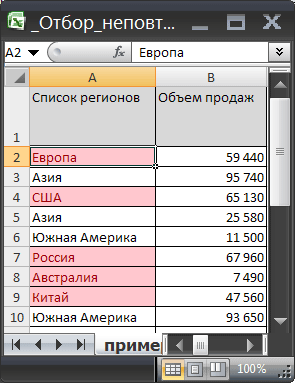
Названия регионов в исходной таблице, которые не имеют повторов и соответственно должны быть выведены, выделены цветом с помощью Условного форматирования .
Задача
Создадим таблицу, в которой в столбце с перечнем регионов будут содержаться только те значения из исходной таблицы, которые не имеют повторов (т.е. те, которые выделены Условным форматированием ), а рядом выведем соответствующие объемы продаж.
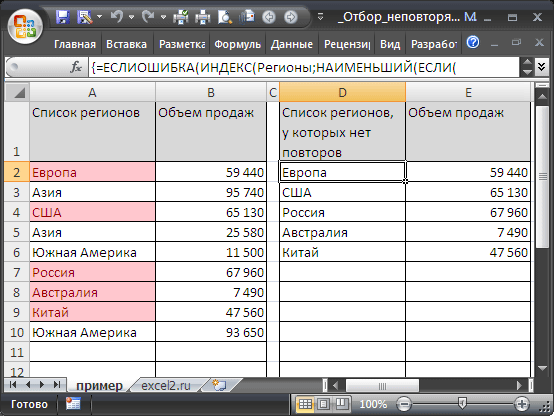
Решение
Для создания списка неповторяющихся значений введем в ячейку D2 формулу массива : =ЕСЛИОШИБКА(ИНДЕКС(Регионы;НАИМЕНЬШИЙ( ЕСЛИ(СЧЁТЕСЛИ(Регионы;Регионы)=1;СТРОКА(Регионы)-СТРОКА($A$1)); СТРОКА(A1)));"")
Динамический диапазон Регионы представляет собой исходный столбец с названиями регионов, причем его границы изменяются в зависимости от количества числа введенных значений в столбец А (пропуски не допускаются). Аналогичный диапазон Продажи создан для столбца Объем продаж . Теперь при вводе новых (неповторяющихся) значений в столбцы А и В , таблица с неповторяющимися значениями будет обновляться автоматически.
Соответствующие неповторяющимся значениям из столбца Объемы продаж выведены в столбце E с помощью формулы: =ЕСЛИОШИБКА(ВПР(D2;$A$2:$B$15;2;ЛОЖЬ);"")
Тестируем
1. Введите в ячейку А11 новый регион - Вьетнам 2. Введите объем продаж - 100 3. В соседней таблице справа в ячейке D7 будет автоматически выведено название региона Вьетнам с соответствующим объемом продаж.
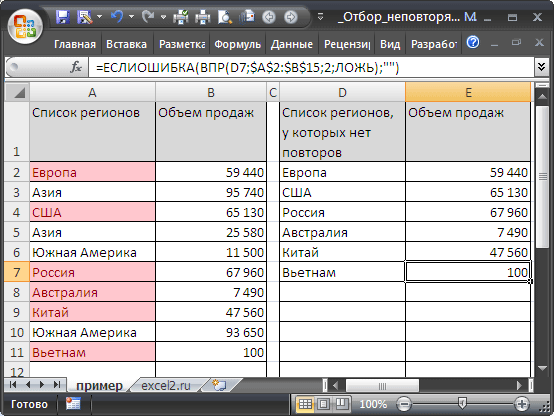
СОВЕТ: Другим подходом к решению этой задачи является использование Сводных таблиц .
Комментарии